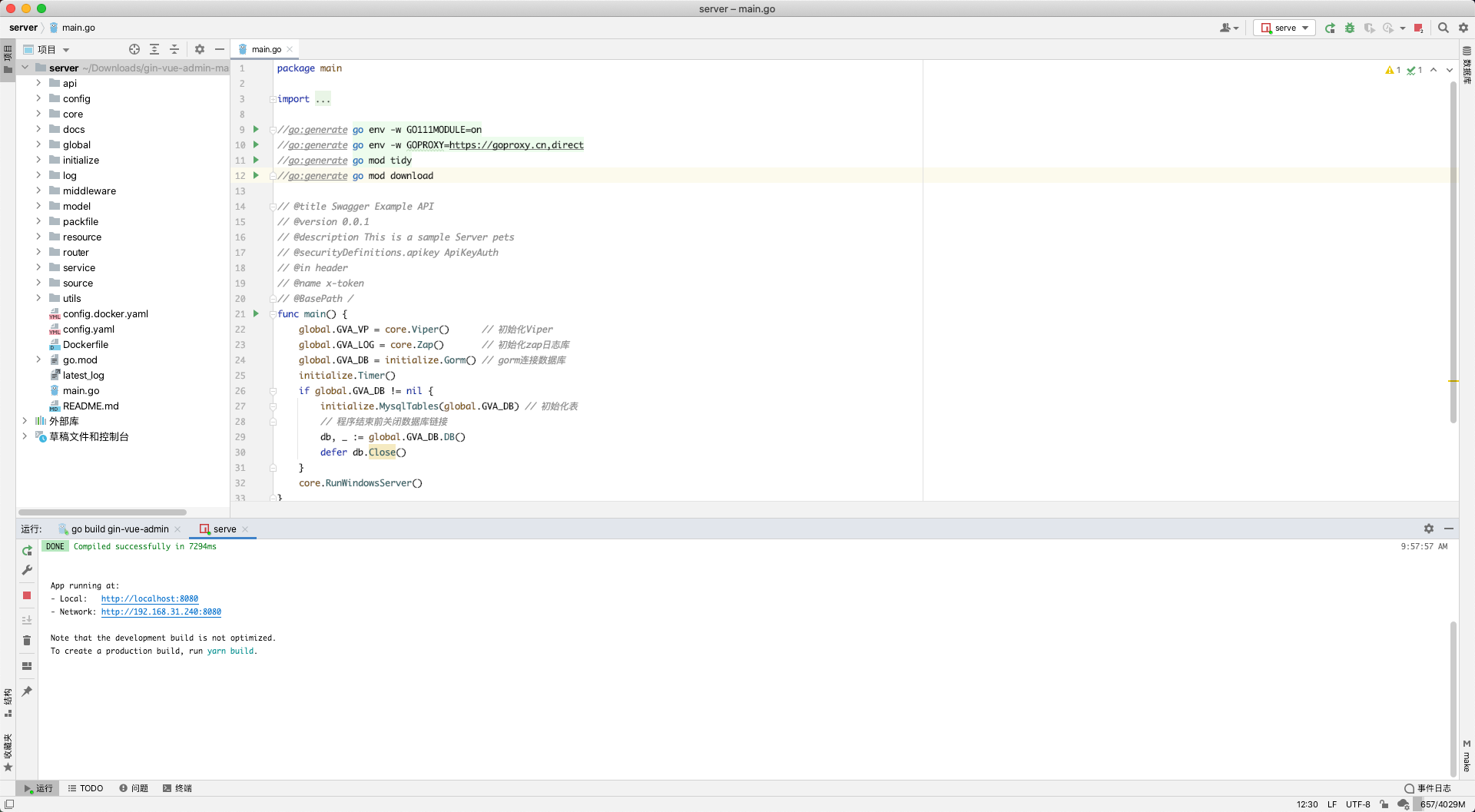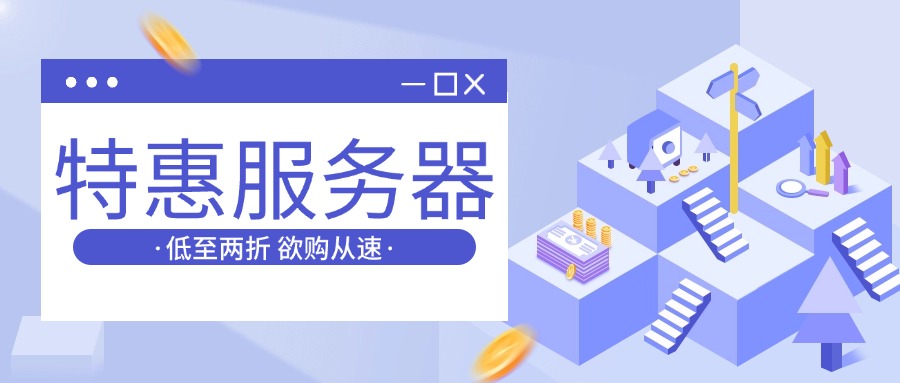项目初始化
本指南将详细介绍如何初始化和启动 Gin-Vue-Admin 项目,包括后端服务、前端应用和数据库的配置。
📺 视频教程
如果您更喜欢视频学习,可以观看我们的视频教程。
📋 前置条件
在开始之前,请确保您已经完成:
- ✅ 环境准备 - 安装 Node.js、Go、MySQL 等必要环境
- ✅ 克隆项目代码到本地
- ✅ 数据库服务正常运行
🚀 快速启动
1. 克隆项目
bash
# 克隆主分支代码
git clone https://github.com/flipped-aurora/gin-vue-admin.git
# 进入项目目录
cd gin-vue-admin2. 项目结构概览
gin-vue-admin/
├── server/ # 后端 Go 项目
│ ├── main.go # 程序入口
│ ├── config.yaml # 配置文件
│ └── ...
├── web/ # 前端 Vue 项目
│ ├── src/ # 源代码
│ ├── package.json # 依赖配置
│ └── ...
└── README.md # 项目说明📚 详细教程视频
💡 学习建议
强烈建议观看以下分集视频教程,虽然新版UI样式有些许差别,但基础操作无变化。
基础入门
功能开发
前端开发
高级配置
🔧 后端服务启动
1. 打开后端项目
使用 GoLand 或 VS Code 打开 server 文件夹:
bash
# 进入后端目录
cd server
# 使用 GoLand 打开(如果已安装)
goland .
# 或使用 VS Code 打开
code .2. 安装依赖
在项目根目录下运行以下命令安装 Go 模块依赖:
bash
# 下载并整理依赖
go mod tidy🔍 命令说明
go mod tidy: 添加缺失的模块依赖,移除未使用的依赖- 该命令会根据
go.mod文件下载所需的第三方包
3. 启动后端服务
方式一:命令行启动
bash
# 在 server 目录下运行
go run main.go方式二:GoLand 启动
- 在 GoLand 中打开
main.go文件 - 点击行号旁的绿色三角形按钮
- 或使用快捷键
Ctrl+Shift+F10(Windows/Linux) 或Cmd+Shift+R(macOS)
方式三:VS Code 启动
- 按
F5或点击调试按钮 - 选择 "Go: Launch Package"
4. 验证后端启动
如果看到以下输出,说明后端服务启动成功:
[GIN-debug] Listening and serving HTTP on :8888访问 http://localhost:8888/health 检查服务状态。
🎨 前端应用启动
1. 打开前端项目
使用 VS Code 打开 web 文件夹:
bash
# 进入前端目录
cd web
# 使用 VS Code 打开
code .2. 安装依赖
⚠️ Node.js 版本要求
确保您的 Node.js 版本 >= 18.16.2
bash
# 安装项目依赖
npm install
# 或使用 yarn(如果已安装)
yarn install
# 或使用 pnpm(推荐,速度更快)
pnpm install3. 启动开发服务器
bash
# 启动开发服务器
npm run serve
# 或使用其他包管理器
yarn serve
pnpm serve4. 验证前端启动
如果看到以下输出,说明前端应用启动成功:
App running at:
- Local: http://localhost:8080/
- Network: http://192.168.1.100:8080/🗄️ 数据库初始化
1. 访问初始化页面
在浏览器中访问:http://localhost:8080/#/init
2. 配置数据库信息
在初始化页面填写数据库连接信息:
- 数据库类型: 选择 MySQL
- 主机地址:
127.0.0.1 - 端口:
3306 - 用户名:
root - 密码: 您的数据库密码
- 数据库名:
gva(如果不存在会自动创建)
3. 执行初始化
- 确认所有信息无误
- 点击 "立即初始化" 按钮
- 等待初始化完成
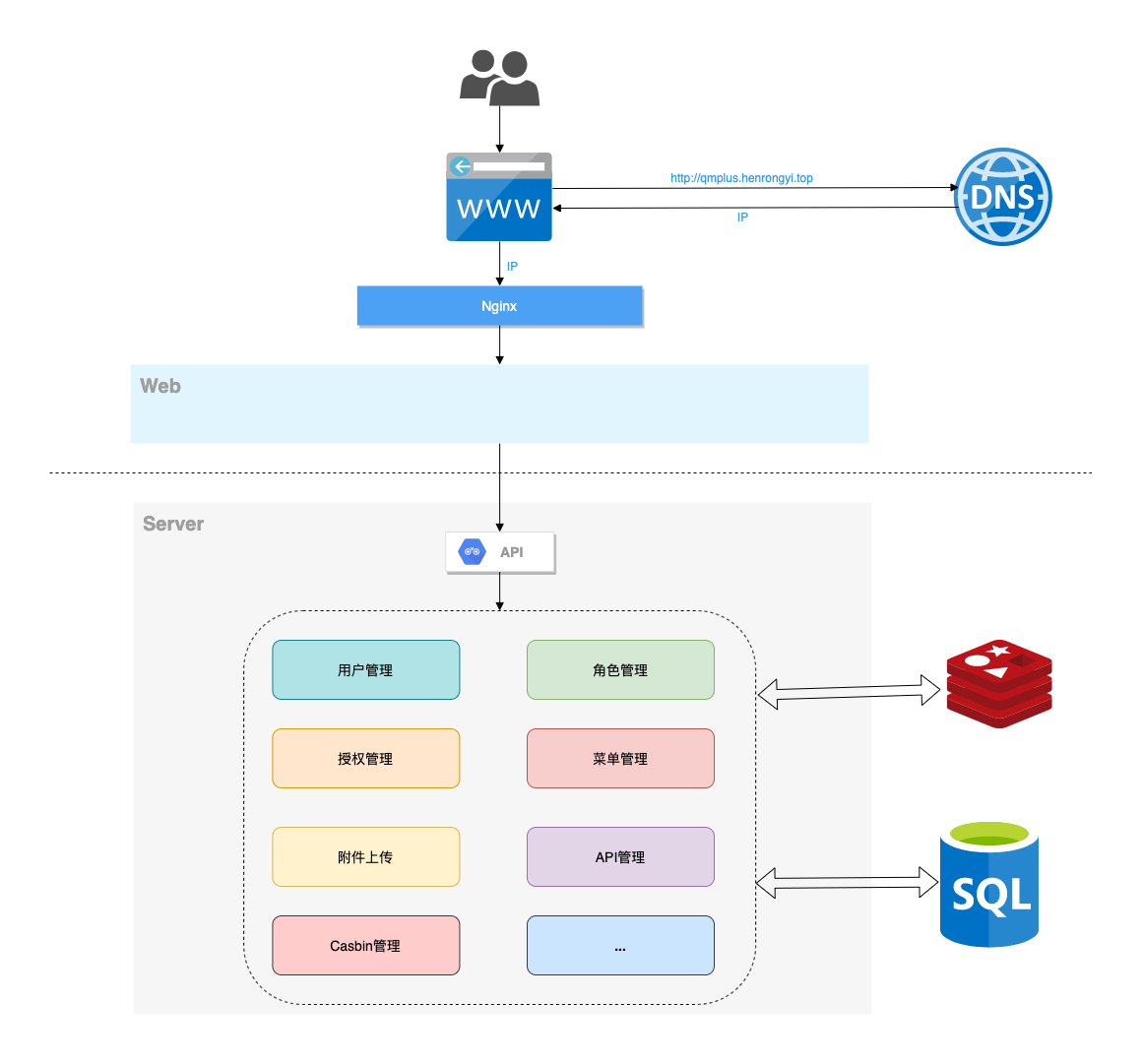
4. 初始化完成
初始化成功后,系统会:
- ✅ 创建所有必要的数据表
- ✅ 插入基础数据(管理员账号、菜单、权限等)
- ✅ 自动跳转到登录页面
默认管理员账号:
- 用户名:
admin - 密码:
123456
附. 使用Goland运行web项目
附.1 编辑配置
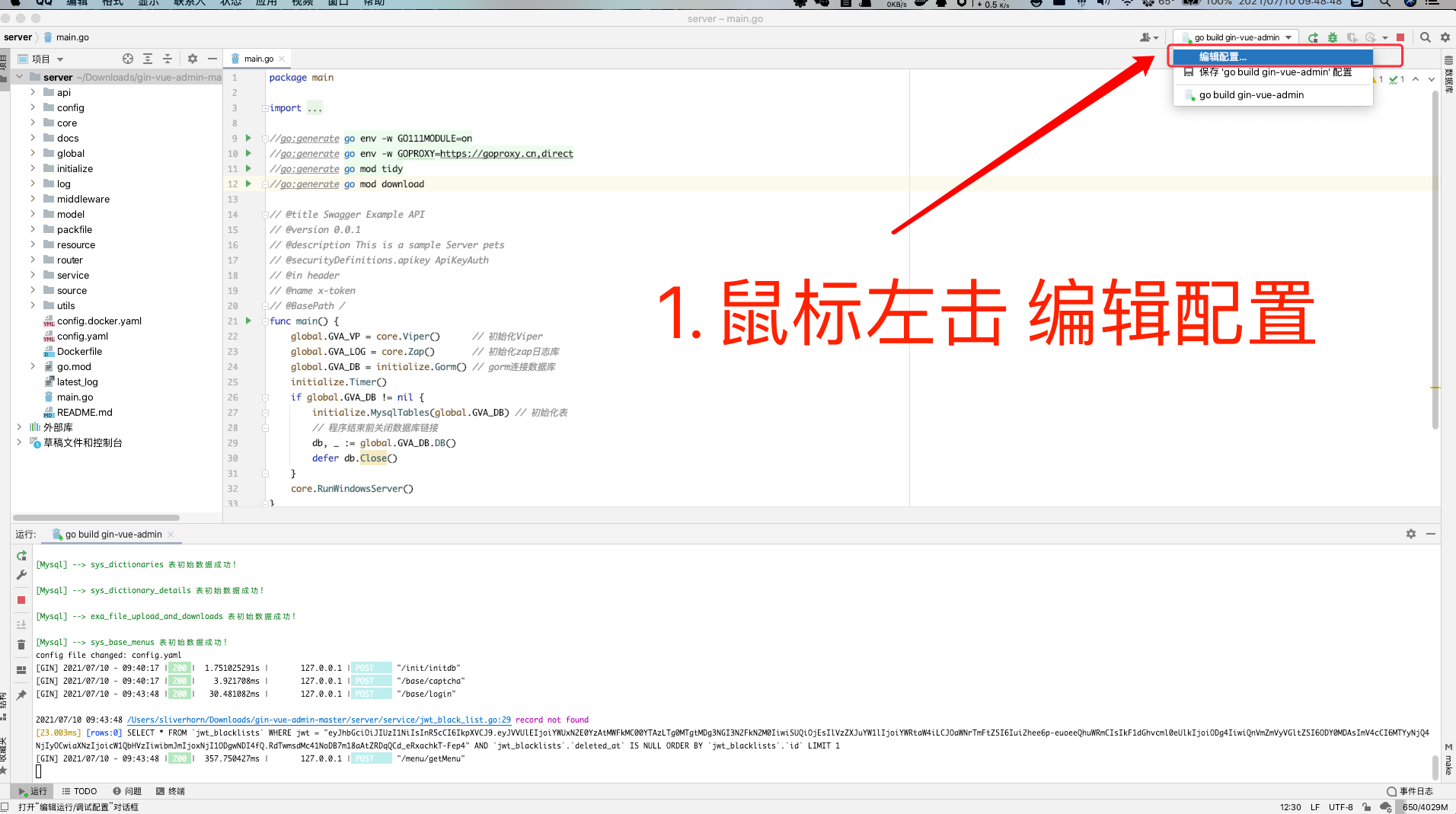
附.2 添加npm启动项
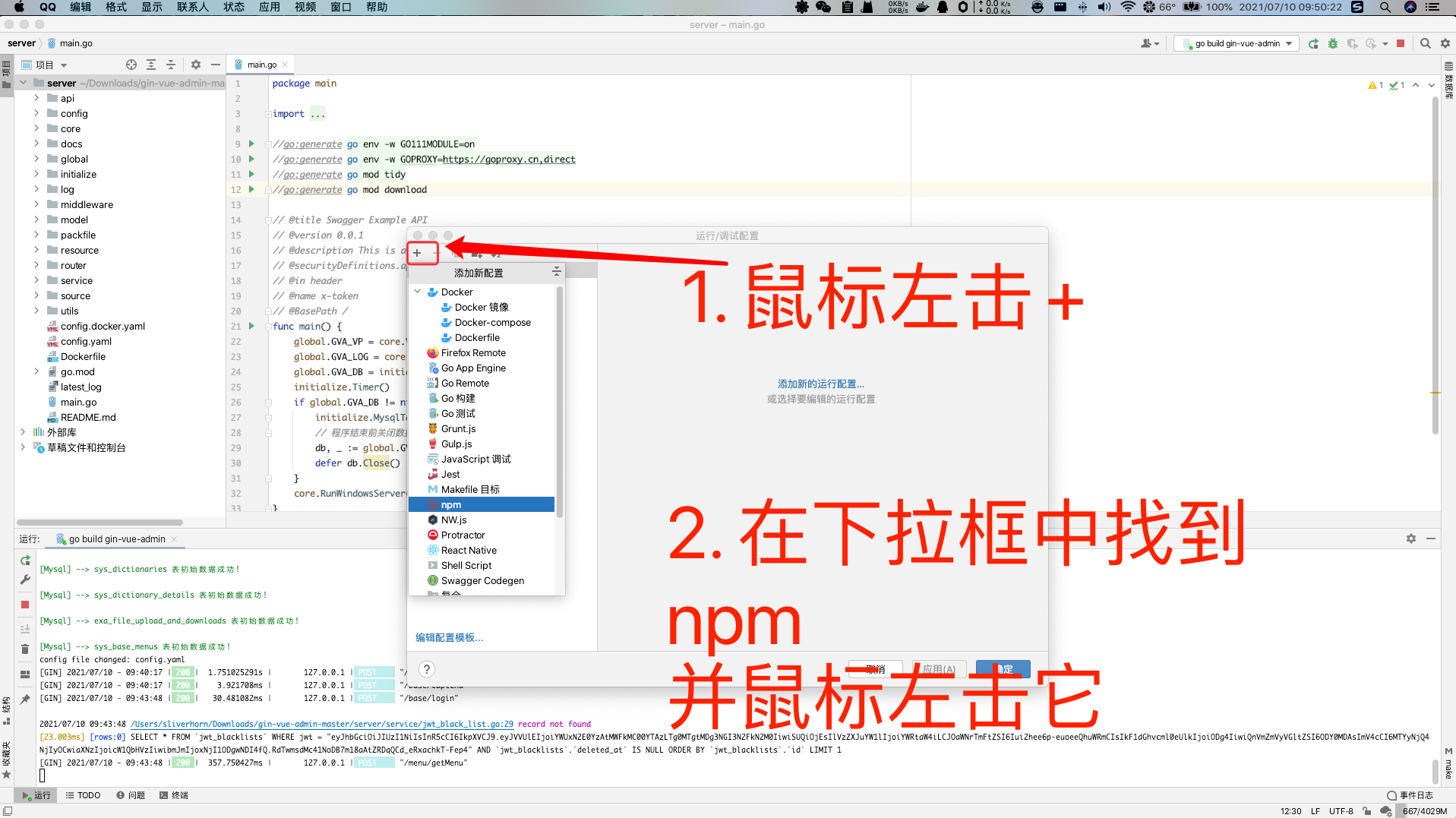
附.3 配置
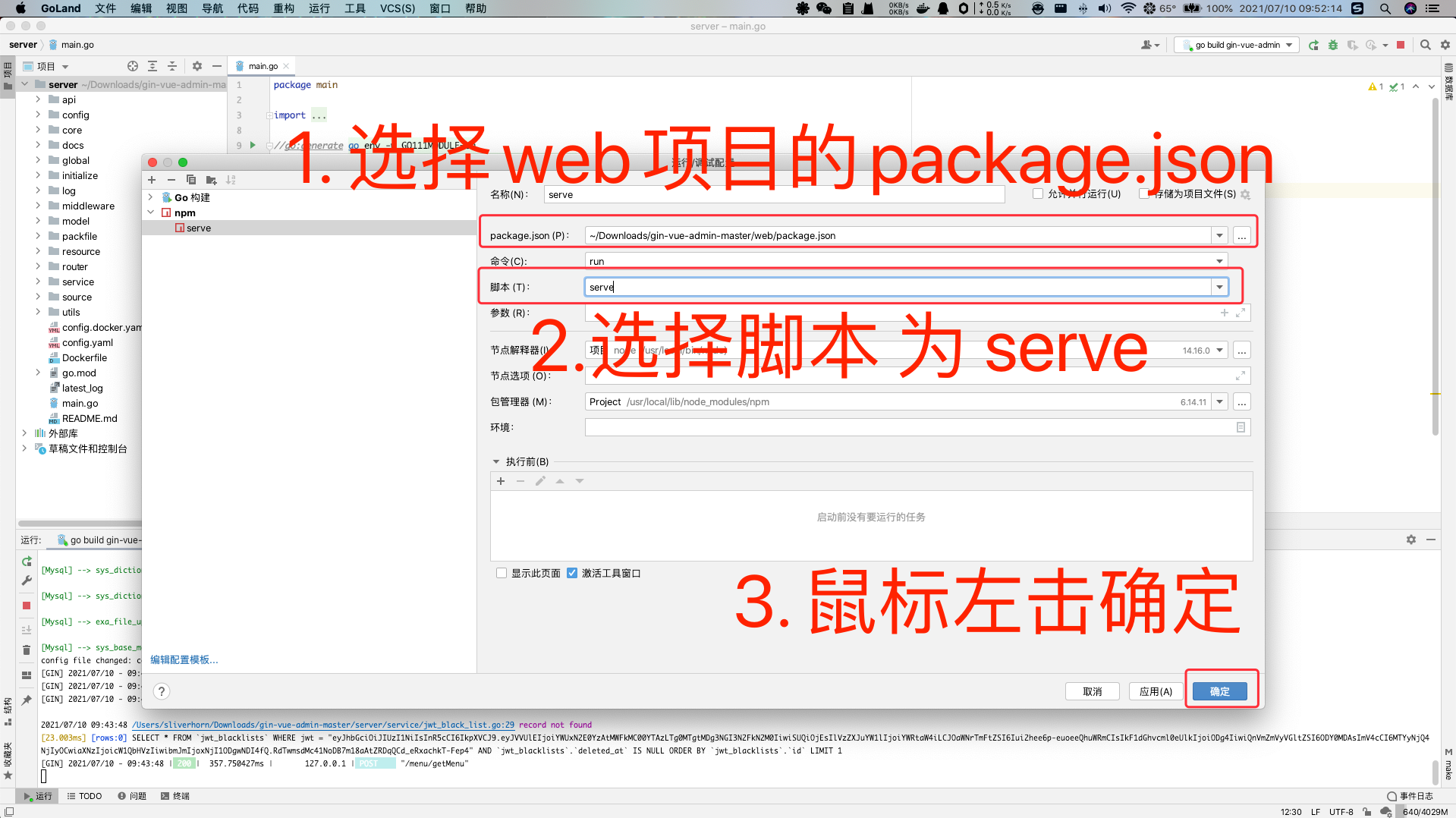
附.4 配置完成
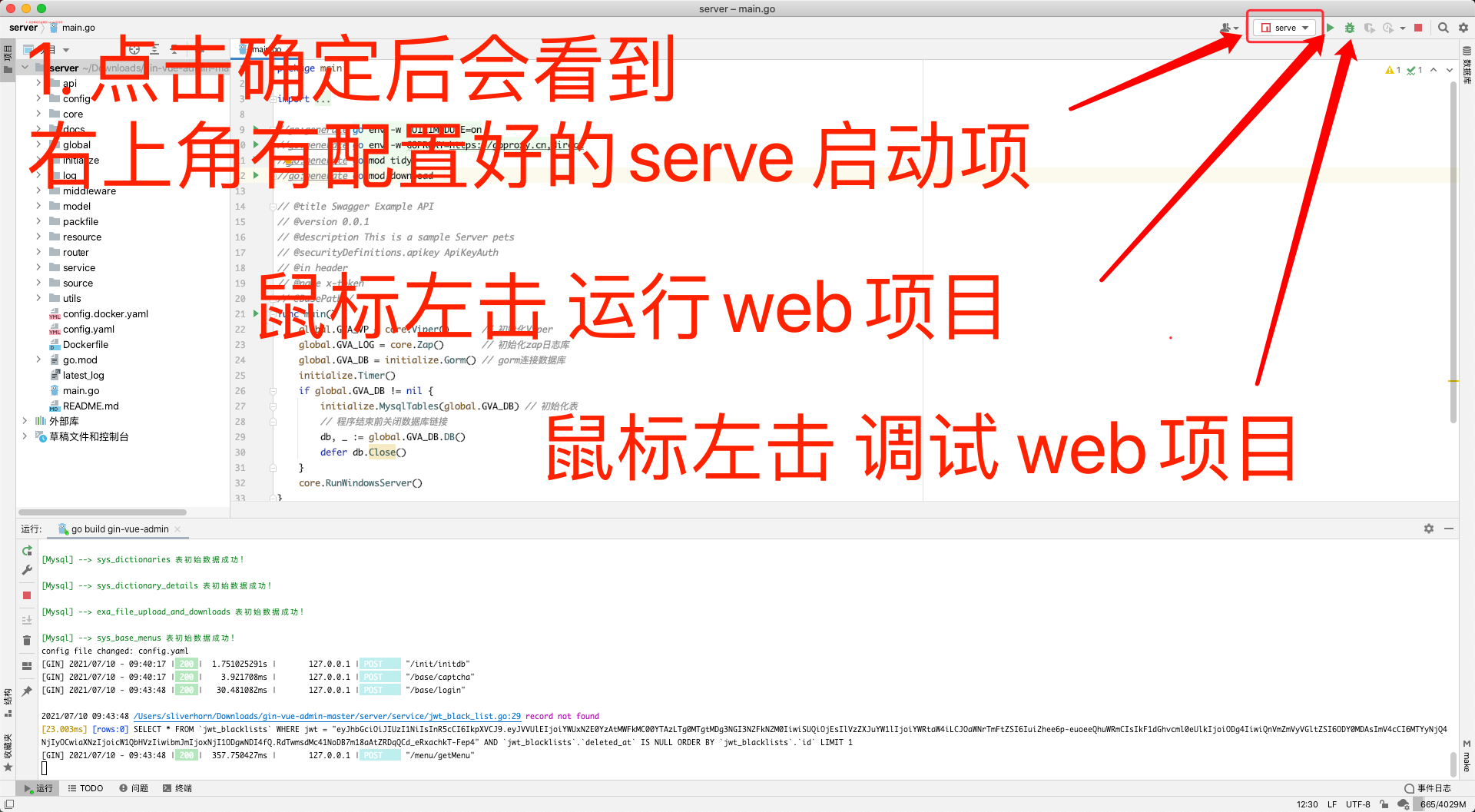
附.5 启动web项目
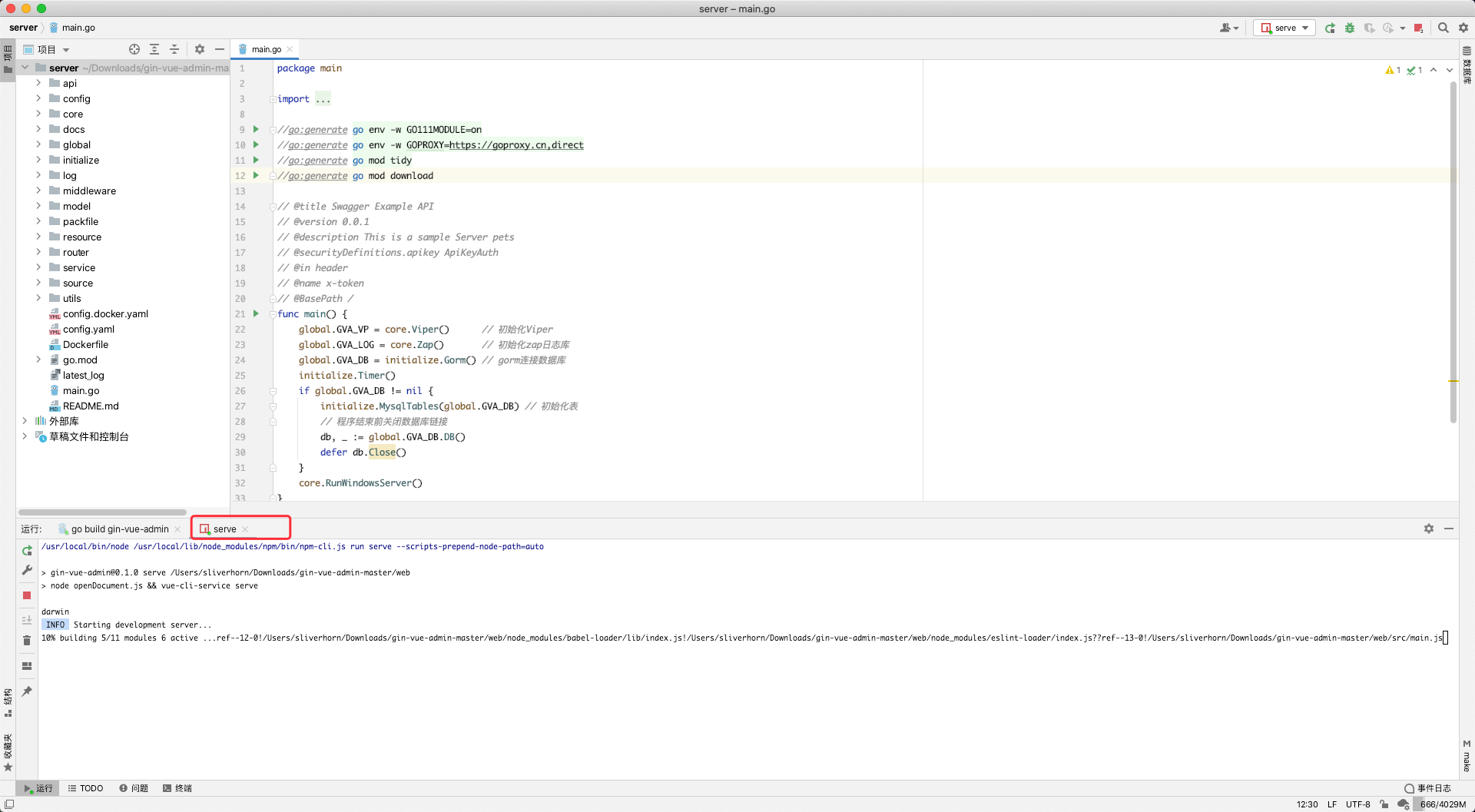
附.6 启动web项目成功